Hostwinds Tutorials
Suchergebnisse für:
Inhaltsverzeichnis
So aktivieren Sie Audio unter Windows Server 2008
Stichworte: Windows
Standardmäßig ist die Audiofunktionalität auf einem Fensterserver 2008 deaktiviert. In diesem Handbuch werden jedoch deckt, wie Sie dies aktivieren, damit Sie Audio von Ihrem Server hören können.
Bitte beachten Sie, dass dies nur mit der Remote Desktop Connection-Anwendung in Windows 7 getestet wurde, die an einen Windows 2008 R2-Server hergestellt ist.
Aktivieren von Remote Audio für Windows Server 2008 R2
Sie müssen über die Remote-Desktop-Verbindung (RDP / RDC) an Ihren Server angeschlossen werden.Wenn Sie bereit sind, fortzufahren, lesen Sie bitte die folgenden Schritte.
Schritt eins: Klicken Sie auf Ihrem Windows-Server auf Start
Schritt zwei: Geben Sie Tsconfig ein. MSc im Suchfeld und drücken Sie die Eingabetaste.
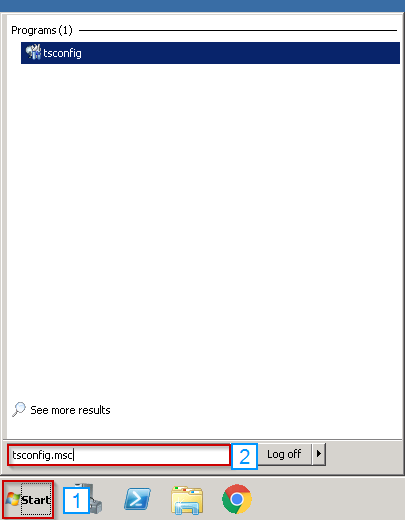
Schritt drei: Doppelklicken Sie auf die Verbindung
Schritt vier: Gehen Sie zu der Registerkarte "Clienteinstellungen".
Fünfter Schritt: Deaktivieren Sie das Kontrollkästchen Audio- und Videowiedergabe
Schritt Sechs: Klicken Sie auf Übernehmen
Schritt sieben: OK klicken
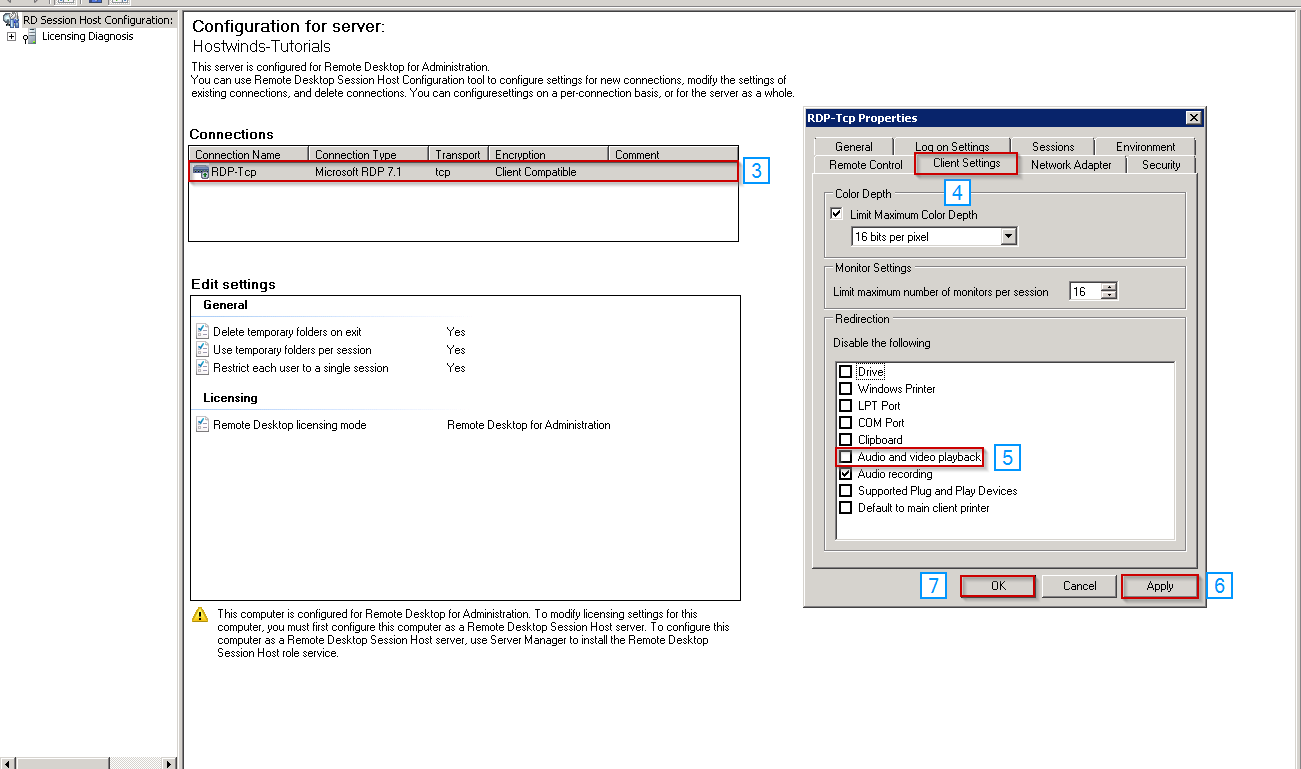
Schritt acht: Schließen Sie die Remotedesktopsitzung und stellen Sie die Verbindung wieder her
Remote-Audio sollte jetzt wie erwartet funktionieren.
Geschrieben von Michael Brower / Juni 23, 2017
